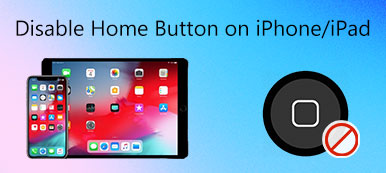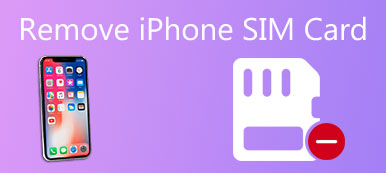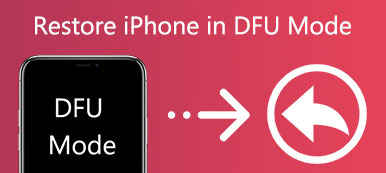Что такое защита целостности системы? Как включить и отключить защиту целостности системы в macOS Sierra или Mac OS X 10.11 El Capitan? Как проверить, включена ли защита целостности системы на вашем Mac. Все вопросы будут даны ответы в этом посте.
По сравнению с Windows Mac OS может лучше защитить вашу личную информацию. В то же время он накладывает больше ограничений. Защита целостности системы - это такая технология безопасности Apple, которая обеспечивает большую безопасность Mac.
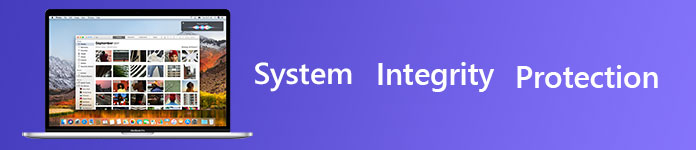
Защита целостности системы (SIP) имеет возможность предотвратить изменение вредоносными программами системных файлов и каталогов. Это накладывает больше ограничений на то, чтобы вы могли изменять определенные папки в целом. В этом случае иногда может потребоваться отключить защиту целостности системы в macOS Sierra или Mac OS X El Capitan.
В следующих разделах мы подробно расскажем, как отключить защиту целостности системы на Mac. Конечно, вы узнаете больше информации о защите целостности системы и о том, как включить SIP в операционной системе Mac.
О защите целостности системы
Как мы упоминали выше, защита целостности системы - важная функция безопасности в операционных системах Mac, таких как macOS Sierra и OS X El Capitan. В основном он разработан для предотвращения изменения защищенных файлов и папок потенциально вредоносным программным обеспечением. Для обеспечения большей безопасности системы он налагает больше ограничений на пользователей Mac.
Эти ограничения в основном используются для работы с пользователями root. Поскольку Apple всегда рассматривает укоренение как значительный фактор риска для безопасности системы. Как правило, пользователь root не имеет ограничений разрешений и может получить доступ к любой системной папке или приложению на Mac. Согласитесь, это повысит риск для Mac OS. Защита целостности системы позволяет изменять или перезаписывать любой системный файл или приложение, а затем предлагает администрирование.
Как включить / отключить защиту целостности системы на Mac
Защита целостности системы включена по умолчанию на Mac с OS X El Capitan или более поздней. Но есть еще способ отключить SIP. По разным причинам вы можете начать думать о том, как отключить защиту целостности системы. Эта часть даст вам подробные шаги, чтобы сделать это.
1. Перевести Mac в режим восстановления
Вы не можете напрямую включить / выключить настройку защиты целостности системы в Mac OS. Собственно, SIP хранится в NVRAM на каждом отдельном Mac. Вы можете изменять его только в Recovery Mode, Итак, во-первых, вы должны привести свой Mac в среду восстановления.
Перезагрузите Mac и продолжайте нажимать Command + R на клавиатуре во время процесса перезапуска. При входе в режим восстановления нажмите Утилиты в строке меню, а затем выберите Терминал вариант из выпадающего списка.
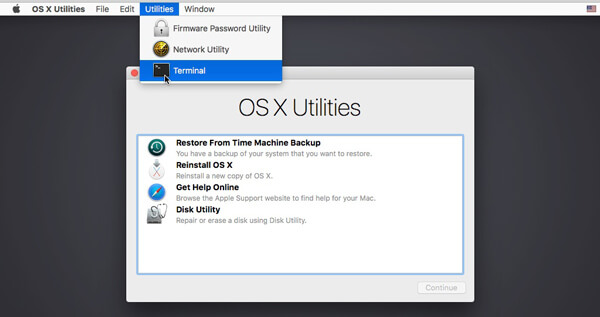
2. Проверьте статус защиты целостности системы
Откроется окно терминала. Чтобы проверить, включена ли защита целостности системы, необходимо ввести статус csrutil Команда на терминале. После этого нажмите Enter, чтобы проверить состояние SIP на вашем Mac.
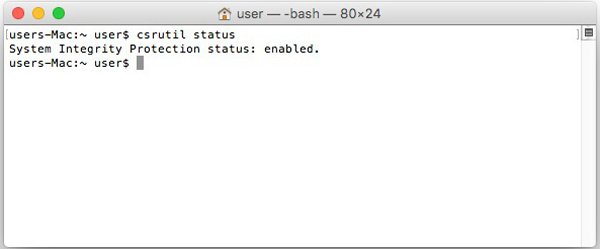
3. Отключить защиту целостности системы
Статус SIP включен по умолчанию. Чтобы отключить защиту целостности системы, необходимо выполнить csrutil отключить команду и нажмите Enter. Вашим приложениям будут предоставлены более надлежащие разрешения для выполнения их задач после отключения защиты целостности системы.
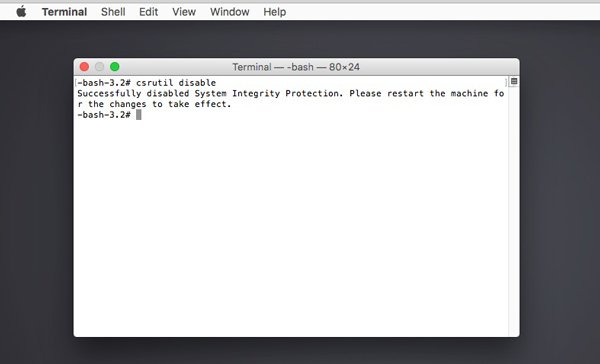
4. Включить защиту целостности системы
Когда состояние SIP отключено, ваша Mac OS будет подвергаться большему риску. Поэтому, если вы хотите позже включить защиту целостности системы, вы можете вернуться в режим восстановления и выполнить включить csrutil команда.
Если вам необходимо отключить защиту целостности системы на Mac или повторно включить ее, не забудьте выйти из терминала и перезагрузить Mac для подтверждения операции. Если вы хотите проверить состояние SIP на вашем Mac, вы можете просто ввести статус csrutil на терминале, как Step 2.
Лучший Mac Cleaner и менеджер, который вы можете знать:
Mac Cleaner это многофункциональное программное обеспечение для очистки данных Mac, которое может помочь вам удалить ненужные файлы, следить за состоянием оборудования, ускорять работу системы Mac и многое другое. Это простой способ сохранить ваш Mac в хорошем состоянии. Более того, он позволяет легко проверять состояние системы Mac, например, использование процессора, использование памяти и диска и так далее. Просто бесплатно скачайте его и попробуйте.

Мы в основном говорили о Защита целостности системы в этом посте. Во-первых, мы даем вам базовое представление о SIP. Затем мы расскажем, как включить / отключить защиту целостности системы в macOS Sierra и OS X El Capitan. Само собой разумеется, что вы можете легко включить / выключить SIP после прочтения этой страницы. Оставьте нам сообщение в комментарии, если у вас все еще есть вопросы.